アイテム
このアイテムメニューでは、アイテムの装備や管理を行うことができます。現在、以下のメニューが利用可能です。
アイテムの装備
アイテムの管理
ゲームのアイテムの設定変更など、装備アイテムの管理ができます。また、独自のカスタムアイテムを作成することもできます。
アイテムの装備
このメニューは、ミュードフィッシュのゲーム/サイトアイテムを装備するために使用されます。
アイテムの管理
アイテムの設定
通常、アイテムの設定メニューには、「アイテム -> アイテムの管理」メニューをクリックするか、ダッシュボードの「マイアイテム」でアイテムのリンクをクリックすることでアクセスできます。以下のオプションがアイテムの設定メニューで利用できます。
自動更新
時間と手間を節約します。残りの期間が3日未満になると、アイテムは自動的に更新されます。
サーバーの場所
このアイテムがサポートしている目的地の場所のリストです。最適なRTTやノード情報を得るために、プレイしている目的地の場所を指定してください。
今日の推奨経路
「サーバーの場所」で収集されたRTT情報を基に計算され、最適なミュードフィッシュノードパスに関する情報を提供します。推定されるRTTの平均および偏差情報を確認することができます。
ノード
使用したいミュードフィッシュノードを選択することができます。現在、以下のノードモードがサポートされています。
基本モード
上級モード
マルチパスモード
アクティブ
ルーティングテーブルエントリに影響を与えるかどうかを選択します。
カスタムアイテムの作成
ミュードフィッシュが公式にサポートしていないゲームに対して、ミュードフィッシュを使用したい場合があります。フルVPNモードを使用せずに、独自のアイテムを作成してゲームをプレイすることができます。以下はステップバイステップの手順です。
重要
カスタムアイテムを削除したくない場合は、「自動更新」オプションをオンにしてください。カスタムアイテムのデフォルトの有効期間は30日です。自動更新オプションがオフの場合、30日後に削除されます。
手順
「設定 → アカウント」メニューにアクセスして、エキスパートモードをオンにします。
エキスパートモードの変更を適用するためには、ログアウトして再度ログインする必要があります。
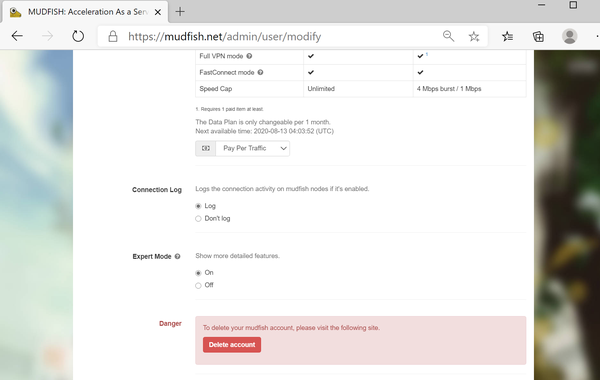
「アイテム → アイテムの管理」メニューに移動します。そこでは、ボタンが表示されます。「アイテム追加」メニューが表示されます。
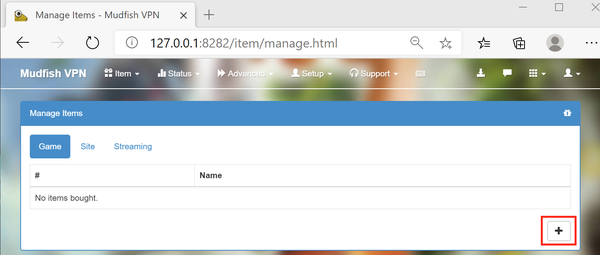
詳細については、タイトルと説明を参照してください。ページのヘルプテキストを確認してください。
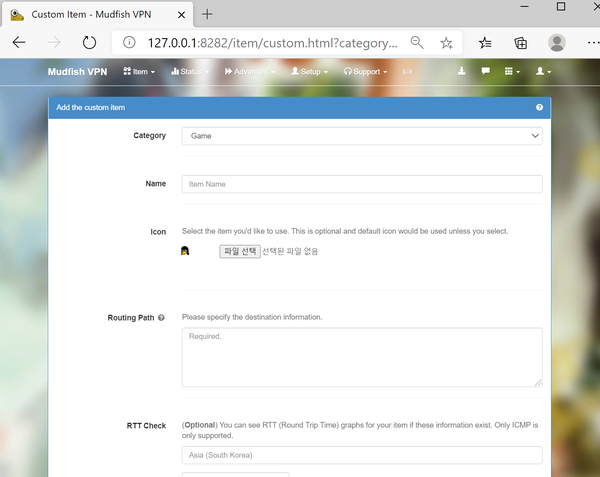
ルーティングテーブルを入力してください。現在、ミュードフィッシュは以下の3種類の目的地情報をサポートしています。
-
目的地のIPを知っている場合は、CIDR構文に基づいて入力することができます。例:
- 1.1.1.0/24
ホスト名
たとえば、目的地情報として「www.google.com」や「www.mudfish.net」といったドメインを入力することができます。ミュードフィッシュのコアプログラムはそれをIPアドレスに解決し、CIDR /24に基づいて登録します。
プロセス名
この機能はWindowsのみでサポートされています。
Windows 8以降とミュードフィッシュv4.5.1以降のバージョンでは、 MUDWFP(Windows Filtering Platform)ドライバがインストーラと ともに提供されます。
MUDWFPはWindows 7をサポートしていないことに注意してください。
プロセスごとにトラフィックをリダイレクトすることができます。例:
P:firefox.exe
この構文は、firefox.exeのプロセスからのトラフィックをリダイレクトします。複数のプロセス名を追加したい場合も可能です。複数の
P:行を追加できます。例:P:chrome.exeP:firefox.exeP:whale.exe
プロセスごとのオプション
プロセスごとのオプションを使用する場合は、Mudfish v5.8.1以上のバージョンを使用する必要があります。
Mudfishはプロセスごとのオプションをサポートし、次のルールをサポートしています:
E<ポート番号>特定の
<ポート番号>を除外します。これはTCP/UDPの両方に適用されます。複数のE<ポート番号>構文を定義して複数のポートを除外できます。I<ポート番号>特定の
<ポート番号>を含めます。これはTCP / UDPの両方に適用されます。複数のI<ポート番号>構文を定義して複数のポートを含めることができます。R逆モードで動作します。1回のみ定義できます。
各オプションはセミコロン(
;)で区切る必要があります。以下に使用例を示します。P:curl.exe;E443;E80curl.exeのプロセスをミュードフィッシュノードを介して転送しますが、ポート443とポート80はミュードフィッシュノードを経由せずにユーザーのコンピュータから直接接続されます。P:proc.exe;R;I80proc.exeのプロセスが生成したトラフィックを処理しますが、Rモードであるため、すべての接続はユーザーのコンピュータから直接接続されます。ただし、ポート80のトラフィックはミュードフィッシュノードを経由します。
-
"RTTチェック"はオプションですが、ミュードフィッシュノードを介したデスクトップとゲームサーバー間のRTT情報を表示したい場合は、ICMPプロトコルを使用して目的地を追加してください。
アイテムを作成する場合は、少なくとも1回はミュードフィッシュを再起動する必要があります。
